




Видеокурс предназначен для самостоятельного освоения программы Microsoft Excel «с нуля». Также будет полезен и тем пользователям, которые могут выполнять в Excel только самые простые операции.
Учебная программа видеокурса предполагает наглядное рассмотрение всех возможностей Excel от простого к сложному. Все задачи показаны на практических примерах.
Видеокурс имеет удобный интерфейс, а также краткое описание каждого урока.
Основные сведения о видеокурсе
- Количество уроков 51
- Количество часов 13 ч
- Разрешение видео 1280*720
- Требует места на диске нет
- Операционные системы Любая ОС
- Язык операционной системы Русский
- Подключение к интернет требуется
- Лицензионная защита Просмотр через кабинет
- Количество лицензий на 1 аккаунт
- Срок лицензии бессрочно
Дополнительные скидки за объём покупки
скидка 10% при заказе 2 шт.
Обучение EXCEL. УРОК 1: Знакомство с EXCEL
Дополнительная информация
- 8 (962) 211-56-75 (Россия)
- 8 (962) 211-56-92 (Россия)
Справка по заказу видеокурсов
Уважаемые покупатели! Обращаем Ваше внимание на то, что наши видеокурсы имеют лицензионную защиту, поэтому доступны для просмотра только через личный кабинет на нашем сайте.
Добавьте видеокурс в корзину и оформите заказ, указав адрес электронной почты. Если это Ваш первый заказ на нашем сайте, то придёт письмо с паролем для доступа в кабинет.
Сразу после оформления заказа видеокурс будет доступен в кабинете в демо-режиме в течение 14-ти дней. При оплате заказа автоматически активируется полная версия, также доступная в кабинете.
Подробное описание видеокурса
Видеокурс Excel разбит на части. Длительность каждой части обучающего курса в среднем составляет 15 минут.
Оригинальное разрешение видеороликов 1280 * 720 px. Рекомендуется просматривать видеокурс на мониторе с разрешением не меньшим указанного (любой ноутбук или обычный монитор).
Для кого этот видеокурс
Умеете ли Вы работать в Excel? Если нужно только создавать простые таблицы с текстом или числами, то сложного ничего нет. Однако программа изначально рассчитана на большее, чем просто «рисование таблиц» (как Excel обычно и воспринимают).
Наш учебный видеокурс рассчитан на изучение программы «с нуля», то есть с самых основ. От урока к уроку сложность рассматриваемых задач увеличивается, поэтому видеокурс будет полезен не только тем, кто никогда Excel не видел, но и в первую очередь тем, кто умеет выполнять лишь самые простые действия (большинство пользователей).
Эксель для начинающих. Базовый курс excel. Уроки excel
Рекомендация
Начинайте просмотр с первого урока и не «пролистывайте» видео даже в тех случаях, когда разбираемый материал кажется знакомым. Так Вы точно не пропустите ничего важного.
Посмотрите приведённую ниже учебную программу видеокурса, а также примеры нескольких уроков, чтобы понять уровень Ваших текущих знаний Excel.
Особенности видеокурса
Для начала стоит вспомнить что Excel — мощный инструмент обработки данных , с помощью которого можно выполнять практически любые операции, связанные со структурированными массивами информации (в виде таблиц).
Принцип «от простого к сложному» позволяет на практических примерах последовательно рассмотреть все возможности программы.
Вы сможете изучить абсолютно все возможности Excel самостоятельно после просмотра данного учебного видеокурса: узнаете о функциях программы, о которых, скорее всего, даже не слышали (чаще так и бывает). Комплексный видеокурс Excel построен на базе нашего индивидуального онлайн курса, а также очного курса Excel, который я разработал и преподавал в учебном центре.
Очень большой объём учебного материала позволит подробно рассмотреть все особенности работы в Excel. Каждый урок снабжён комментариями по его содержанию.
Рекомендуем не просто смотреть учебное видео, но и параллельно самостоятельно пробовать решать аналогичные задачи в Excel. Напоминаем Вам, что любое учебное видео — это не фильм, который достаточно просто посмотреть, поэтому необходимо проверять свои знания на практике.
В качестве бонуса в ходе видеокурса Excel дополнительно рассматриваются вопросы, связывающие полученные знания с использованием некоторых других программ.
Что Вы будете уметь после просмотра видеокурса Excel
Это приблизительный список вопросов, рассмотренных в данном видеокурсе. Список тем по урокам с подробным описанием можно посмотреть в учебном плане курса.
Показать программу курса
- Что такое Excel. Общие сведения о интерфейсе
- Запуск программы. Структура окна программы.
- Масштабирование документа
- Режимы просмотра документа
- Панель быстрого доступа и её настройка
- Общие операции над документом
- Меню ленты. Навигация по меню Лента и его настройка.
- Интерфейс. Прочие настройки
- Печать документа. Общие сведения.
- Общие параметры документа, влияющие на печать
- Настройка полей печати
- Вывод на принтер всего документа или его отдельных частей
- Ориентация страницы документа
- Выбор принтера для печати. Печать в файл.
- Создание документа
- Использование шаблонов для быстрого создания документов Excel
- Сохранение документа. Поддерживаемые форматы.
- Открытие документа
- Структура документа Excel
- Структура листа и размеры ячеек
- Операции над листами
- Ячейки Excel и их содержимое
- Адресация ячеек
- Способы изменения размеров ячеек
- Как вернуть столбцы и строки нулевого размера
- Массовое изменение размера ячеек
- Выделение ячеек разными способами
- Выделение смежных и несмежных диапазонов строк и столбцов
- Универсальность методов выделения
- Типы данных в ячейках
- Ввод данных в ячейки разными способами.
- Подтверждение и отмена введённых данных
- Удаление введённых данных
- Удаление столбцов и строк. Добавление столбцов и строк.
- Объединение ячеек
- Правила объединения ячеек в Excel и отличие данной операции от Microsoft Word
- Повреждение данных объединяемых ячеек и как этого избежать
- Адресация объединённых ячеек
- Автовыравнивание ячеек
- Универсальность функции автовыравнивания и её применение в других программах
- Автоввод в ячейки
- Автозавершение слов и автоматическое продолжение последовательностей
- Сложный автоввод.
- Примечания. Очистка ячеек
- Очистка ячеек с применением фильтра по типу данных ячейки
- Копирование. Выполнение операций копирования и перемещения данных ячеек различными способами
- Мастер импорта текста. Принцип переноса однородных данных.
- Форматирование ячеек
- Независимость форматирования ячеек от наличия в ячейках содержимого
- Форматирование шрифта
- Печать цветных документов на чёрно-белом принтере
- Особенности работы со сложными кнопками на панелях инструментов (кнопки, содержащие стрелки)
- Нестандартное выравнивание текста в ячейке
- Явное указание типа данных в ячейке
- Проблемы, возникающие из-за оставления распознавания типа данных на усмотрение Excel
- Быстрое форматирование ячеек через использование предустановленных стилей
- Быстрое форматирование таблицы полностью (включая заголовки)
- Автоввод и копирование формата
- Как быстро создать красиво оформленную таблицу и подогнать её размер под лист формата А4
- Формат по образцу
- Диалог «Формат ячеек»
- Сложная заливка и нестандартные границы
- Условное форматирование. Автоматизация форматирования ячеек.
- Условное форматирование с вынесением части условия непосредственно на лист
- Другие варианты условного форматирования
- Поиск дубликатов значений в ячейках
- Сортировка ячеек по значениям в них
- Сортировка на основе формата ячеек
- Фильтры. Простая вставка формул. Прогрессия
- Быстрое перемещение по таблице и листу
- Навигация и поиск
- Поиск по параметрам ячеек, а не по значениям в них
- Поиск и замена. Простая и сложная замена.
- Как правильно и безопасно производить массовые замены в документе
- Введение в формулы. Простейшие формулы.
- Арифметические операции
- Установка порядка выполнения операций в формуле
- Ускорение ввода адресов ячеек в формулы
- Использование именованных ячеек в формулах
- Автоввод и формулы
- Как можно заполнить множество ячеек при помощи одной формулы
- Сложный автоввод формул
- Общее между процессами копирования и автоввода в случае формул
- Назначение символа доллара $ при написании формул
- Простые функции. Общие принципы работы с функциями.
- Способы вставки функций
- Разные способы задания параметров
- Комбинирование функций и обычных примитивных операций
- Составные формулы
- Использование ссылок на ячейки для ускорения заполнения таблиц
- Функции обработки текста
- Проверка данных и списки проверки
- Как избежать ввода недопустимой информации в таблицу
- Как сделать выбор значений в ячейке из выпадающего списка
- Расширение списка выбора и форматирование таблицы
- Как закрепить часть листа Excel при прокрутке
- Подключение к внешним источникам данных
- Группировка/разгруппировка столбцов и строк
- Промежуточные итоги
- Сводные таблицы
- Сводные диаграммы
- Нетекстовые объекты Excel и общие принципы работы с ними
- Диаграммы. Общие сведения.
- Типы диаграмм и предобразования между ними. Исключения.
- Общие принципы настройки диаграмм Excel
- Рисунки и внешние файлы
- Объекты SmartArt
- Вставка снимков экрана.
- Автофигуры
- Сложные операции с автофигурами
- Надписи WordArt. Применение WordArt в диаграммах.
- Прочие нетекстовые объекты
- Общие операции над книгой. Защита данных.
- Восстановление документа после ошибок в программе
- Печатная подложка листа
- Запись макросов
- Дополнительные возможности Excel
- Некоторые функции, влияющие на внешний вид листа
Описание каждого урока Вы можете скачать ниже в разделе «Прикреплённые файлы».
Системные требования к компьютеру
Размер комплекта обучающего видеокурса Excel указан в таблице вверху страницы. Видеокурс предназначен для просмотра на операционной системе Windows XP и выше. Полный список поддерживаемых операционных систем:
- Windows XP (Service Pack 2)
- Windows 7
- Windows 8 и 8.1
- Windows 10
На компьютере должен работать звук. Мы рекомендуем использовать наушники для более комфортного просмотра, но это не обязательно.
Также Вам потребуется установленная программа Microsoft Excel, чтобы сразу на практике проверять свои знания. Это, конечно, не обязательно, но очень желательно, тем более что в состав учебного курса входят готовые практические примеры, создание которых разобрано на видео.
Если Excel у Вас не установлен, можно скачать 30-ти дневную пробную версию с официального сайта Microsoft Office.
Для приобретения видеокурса положите его в корзину и оформите заказ. По любым вопросам, связанным с покупкой, Вы можете проконсультироваться у нас по телефону или электронной почте.
Источник: artemvm.info
Обучение программы excel самостоятельно видео

Teachvideo — Microsoft Excel 2010. Скачать видеокурс бесплатно
Microsoft Excel 2010. Обучающий видеокурс — Лучший пакет офисных программ Microsoft Office 2010 значительно отличается от своего предшественника, как интерфейсом, так и функционалом. Это видеокурс поможет Вам освоить все новые возможности программы Excel 2010, научиться быстрой работе с обновленным интерфейсом, узнать все особенности и возможности новой версии.
Содержание:
Новое в «Microsoft Excel 2010»
Рабочее пространство «Microsoft Excel 2010»
Лента «Microsoft Excel 2010»
Работа с документами в «Microsoft Excel 2010»
Сохранить и отправить
Сведения о файле
Работа со столбцами и строками
Операции над строками и столбцами
Работа с ячейками
Работа с диапазоном ячеек
Настройка маркера выделения
Примечания к ячейкам
Формулы и функции
Работа с мастером функций
Работа с данными
Таблицы «Microsoft Excel 2010»
Работа с таблицами
Работа с диаграммами
Настройка осей диаграммы
Параметры шкалы диаграммы
Дополнительная информация:
Название: Microsoft Excel 2010. Обучающий видеокурс
Размер: 131 Mb
Teachvideo — Microsoft Excel 2010. Скачать видеокурс бесплатно:
Скачать
Возможно, Вам будет полезна эта информация:
- Скачать бесплатно самоучитель Microsoft Office Excel 2010
- Мультимедийный видеокурс «Microsoft Excel 2007» скачать бесплатно
- Скачать бесплатно видеокурс по программе Microsoft Office Excel 2007.
Источник: nsworld.ru
Обучающая программа эксель. Перед тем, как научиться работать в эксель самостоятельно, нужно уделить внимание ячейкам
Как работать в программе Microsoft Excel — смотрите в видеокурсе Андрея Сухова.
Скачайте самоучитель по работе в Excel и изучайте программу на практических примерах!
Скачать обучающее видео бесплатно!
Информация о видео

Работа с Экселем: самоучитель. Excel (Эксель) — одна из базовых программ пакета Microsoft Office. Это незаменимый помощник при работе с накладными, отчетами, таблицами.
Excel (эксель) позволяет:
программировать, хранить огромные объёмы информации
Строить графики и анализировать результаты
Быстро делать расчеты
Эта программа является отличным выбором для офисной работы.
Начало работы с Excel (эксель)
1. Два раза щёлкнув по названию листа, входим в режим редактирования. В этой панели можно добавить в книгу новый лист, удалить ненужный. Сделать это легко — нужно нажать правой кнопкой мыши и выбрать строку «Удалить».
2. Создать еще одну книгу просто — выбираем в Меню «Файл» строку «Создать». Новая книга расположится поверх старой, а на панели задач появится дополнительная вкладка.
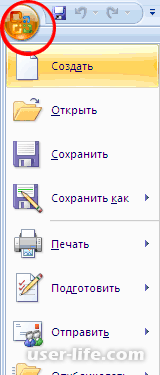
Работа с таблицами и формулами
3. Важная функция Excel (эксель)– удобная работа с таблицами.
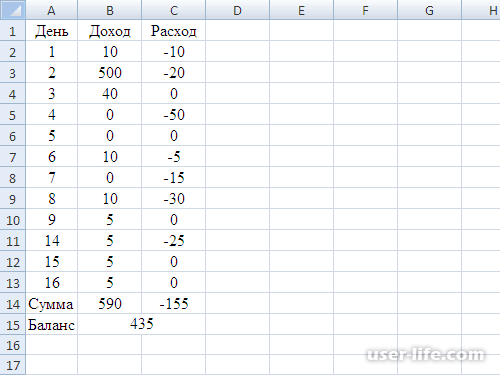
Благодаря табличной форме представления данных, таблицы автоматически превращаются в базу данных. Таблицы принято форматировать, для этого выделяем ячейки и задаём им отдельные свойства и формат.
![]()
В этом же окне можно произвести выравнивание в ячейке, это делает вкладка «Выравнивание».
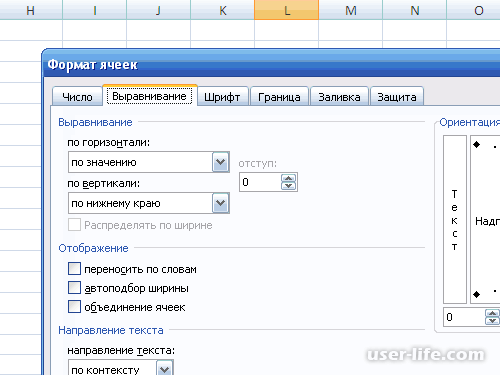
Во вкладке Шрифт есть опция изменения шрифта текста в ячейке, а в Меню «Вставка» можно добавлять и удалять столбцы, строки и многое другое.
![]()
Перемещать ячейки легко – в этом поможет иконка «Вырезать» на вкладке Главная
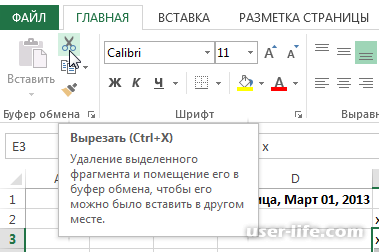
4. Не менее важным, чем умение работать с таблицами, является навык создания формул и функций в Excel.
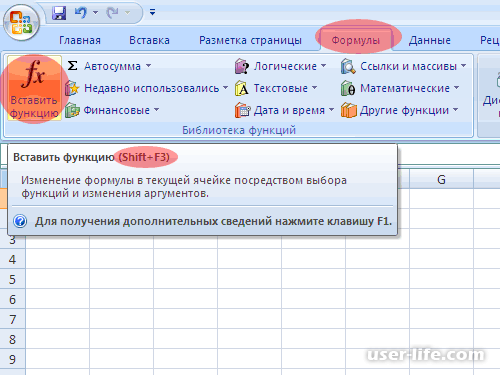
Простая F=ma – это формула, сила равна произведению массы и ускорения.
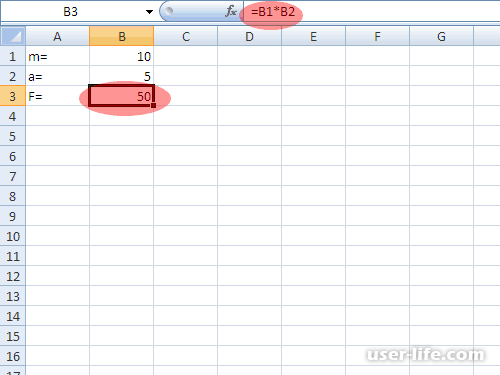
Чтобы записать такую формулу в Excel (эксель) необходимо начать со знака «=».
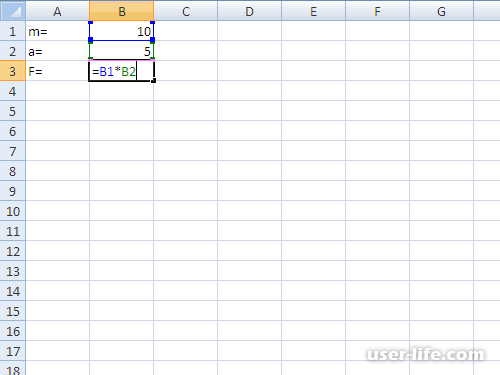
Печать документа
5. И главный этап после выполненной работы – распечатка документов.
В наше время табличные процессоры используются во многих областях, они облегчают работу с цифрами, статистическими данными и другой учетной информацией. И Microsoft Excel является несомненным лидером среди подобных программ, и специалистам из многих областей необходимо пользоваться ею ежедневно. Эта программа довольно проста, и любой человек может самостоятельно научиться эксель. Существуют различные обучающие курсы, многие преподаватели могут даже заниматься индивидуально, но эта статья вам позволит изучить эксель самостоятельно бесплатно. Для лучшего результата стоит пройти курсы обучения excel spbshb.ru для начинающих в СПб.
Для начала немного общей информации. Файл в этой программе называется «Книга» и состоит из «листов». На каждом листе могут быть самые разные данные, которые можно связать между собой с помощью специальных формул. Чтобы понять, как освоить эксель самостоятельно, нужно разобраться с внешним видом программы. При создании нового файла появляется окно, которое содержит следующие элементы:
- Панель быстрого доступа в верхнем левом углу (содержит функцию сохранения и отката к предыдущему действию);
- Далее следует строка главного меню , с помощью которого осуществляется редактирование документа;
- Для каждого элемента меню есть лента кнопок с набором интуитивно понятных изменений, которые можно применять к файлу по мере необходимости (она находится под главным меню);
- Ниже идет строка формул . Обучение эксель самостоятельно невозможно представить без их изучения, это главный инструмент программы;
- Затем следует непосредственно рабочая область , которая состоит из столбцов (имеют буквенные обозначения) и строк (с цифровым обозначением), которые образуют ячейки.
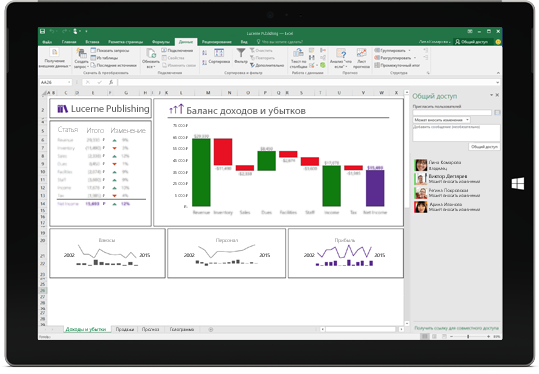
Перед тем, как научиться работать в эксель самостоятельно, нужно уделить внимание ячейкам.
В них могут содержаться как числовые данные, так и текст — щелкнув по ней правой кнопкой мыши и выбрав опцию «Формат ячеек» можно выбрать нужный вариант. При вставке текста нужно учитывать, что его длина может превышать длину одной ячейки. В этом случае можно или объединить несколько ячеек в одну (такая функция есть в ленте кнопок), или раздвинуть границы ячейки, потянув от края в сторону (в этом случае курсор меняется). В ленте кнопок существуют специальные функции для изменения разрядности, выставления процентов или поиска нужных значений в ячейках.
В программе также присутствует очень полезная функция «Автозаполнения», без знания которой обучение эксель с нуля самостоятельно становится очень нудным. Достаточно ввести в ячейку число и потянуть за квадрат в ее правом нижнем углу (как вниз, так и в бок), и процессор сам проставит числовой ряд.
Это работает также с днями недели, месяцами и сложными числовыми значениями. «Автозаполнение» можно использовать и для формул. Столбцы и строки также можно ранжировать, что удобно при составлении списков. Они могут быть как порядковыми, так и маркированными. Это позволяет создавать сложные таблицы с различными типами данных.
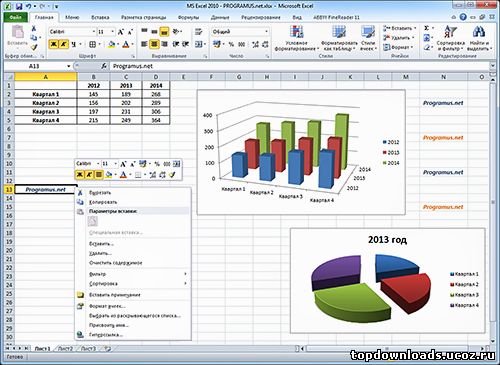
Изучение эксель самостоятельно будет неполным без формул.
С их помощью можно связать данные из нескольких ячеек (или даже листов), они облегчают математические и статистические расчеты. Для ввода формулы нужно выделить ячейку, поставить знак «=» в строке формул и затем указать всю необходимую информацию. После нажатия Enter программа посчитает результат. В формулах могут использоваться как числовые значения, так и ячейки.
Важно учитывать, что при автозаполнении имена ячеек в формуле будут меняться на следующие, и чтобы этого избежать перед «неизменной» ячейкой нужно поставить знак «$»(например, «=$C$1*5»). Можно использовать этот знак только перед значением столбца или строки, тогда другой параметр будет изменяться. Как освоить excel самостоятельно — пробовать разные формулы, чтобы понимать, как они работают. В программе их огромный набор, так что каждый специалист найдет для себя что то полезное.
В ячейке также может содержаться ссылка на другую ячейку или гиперссылка. Для ее создания необходимо ввести знак «=» и указать ячейку, на которую нужно ссылаться. При этом для закрепления значения используется тот же знак «$». Для гиперссылок используется команда «Ctrl+K», позволяющая связать ячейку с сайтом или другим документом. Если вы хотите изучить эксель самостоятельно, то вам обязательно нужно опробовать эту функцию.
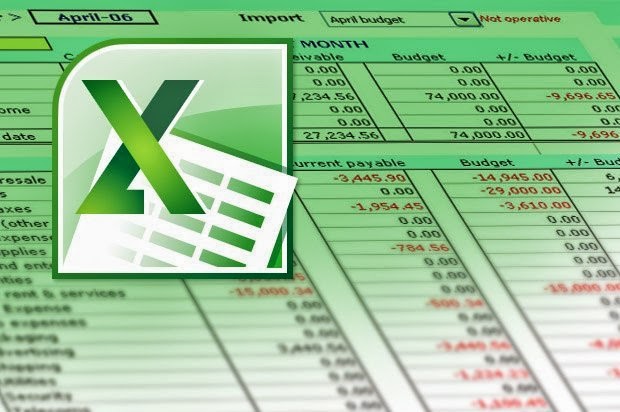
Отдельное место занимают диаграммы и графики, незаменимые в статистике и при составлении бизнес-планов.
Для их составления есть специальный значок в ленте кнопок. Нельзя обойти стороной и визуальное оформление таблиц. С помощью опции «Формат ячеек» можно выставить границы, определить выравнивание теста, выделить ячейку цветом. В панели быстрого доступа есть предварительный просмотр, который позволит увидеть внешний вид вашего документа.
Для того, чтобы понять, как выучить эксель самостоятельно, нужно пробовать использовать изучаемые функции. Понять эту программу поможет только постоянная практика. Нужно пробовать создавать таблицы с разными формулами, чтобы видеть их предназначение, использовать разные типы графиков и диаграмм, пробовать изменять внешний вид документа. Это позволит запомнить расположение необходимых кнопок и элементов, и обучение excel самостоятельно станет максимально быстрым.
Похожие публикации:
 Как собрать все пдф файлы в один
Как собрать все пдф файлы в один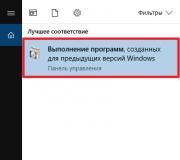 Удалить программу не совместима с windows 10
Удалить программу не совместима с windows 10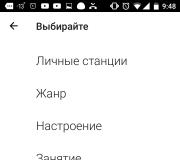 Приложения фм радио для андроид без интернета Лучшее fm radio для андроид без регистрации
Приложения фм радио для андроид без интернета Лучшее fm radio для андроид без регистрации Мобильные операционные системы для смартфонов
Мобильные операционные системы для смартфонов
Источник: applelavka.ru